[智能u盘装系统]win7文件拒绝访问怎么办|解决win7文件访问被拒绝
软件介绍
[智能u盘装系统]win7文件拒绝访问怎么办|解决win7文件访问被拒绝的方法
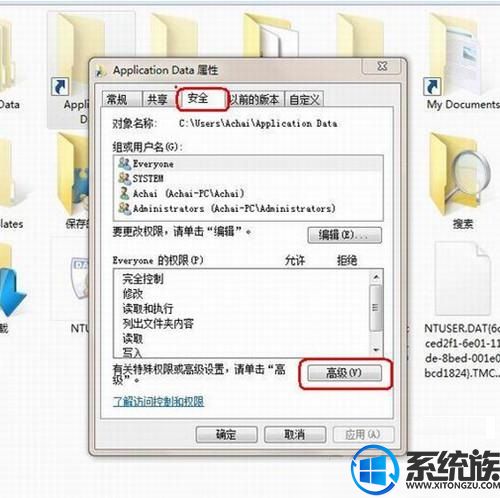
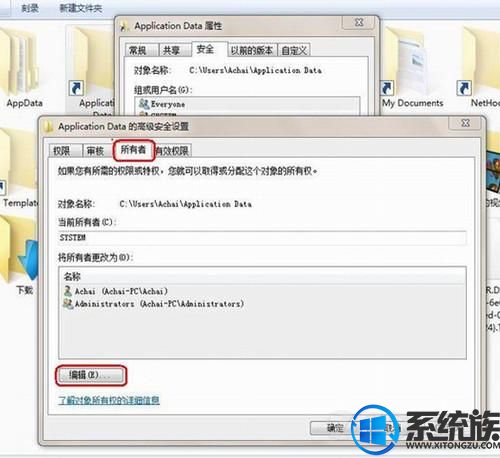
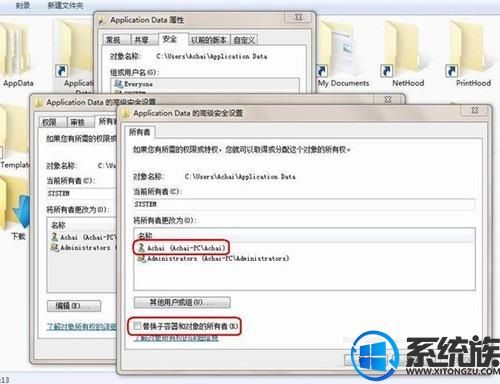
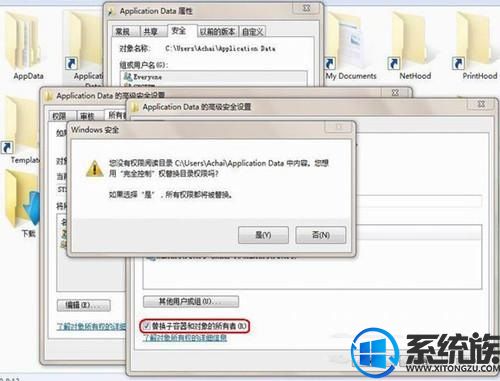
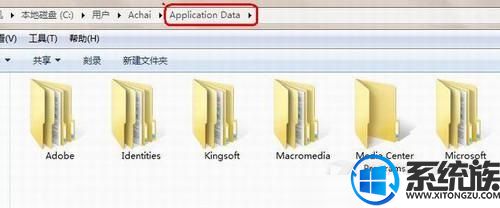
大家按照上面几个步骤就能解决访问文件被拒的问题了,如果你还想了解更多系统方面的知识,不妨关注我们系统族吧,每天都会为大家带来更多精彩的内容哦。
朋友们在操作win7系统的过程中总是会遇到很多小问题,比如有的用户在访问文件时被拒绝,不懂应该怎么操作。针对这个问题小编整理出了以下解决办法来供大家参考,有兴趣的朋友一起来学习一下吧。
相关阅读: Win7系统局域网不能访问共享文件的解决办法
1、 首先找到打不开的文件夹,鼠标右键选择这个文件夹,接着选择属性,并且在文件属性界面选择安全选项,然后再点击高级进入高级编辑页面。
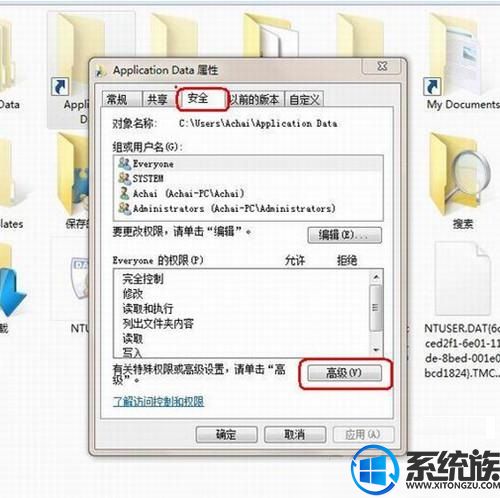
2、 在这个高级安全设置里面选择所有者,然后这里我们可以看到这个文件夹的权限只是赋予了SYSTEM,因此你是管理员帐户也无法访问。此时点击下面的编辑。
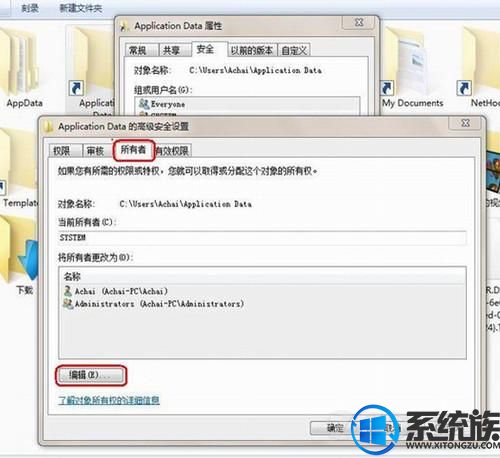
3、 然后在弹出的窗口双击用户帐户,同时要选择下面的“替换子容器和对象的所有者”。假如不选择的话,还是无法打开文件夹下面的子文件的,选择好后点应用。
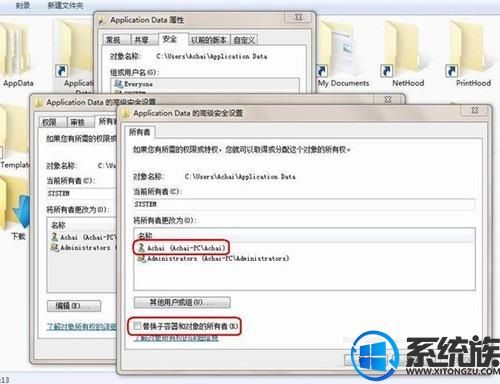
4、 在弹出的确定对话框选择是。那么“当前的所有者”就变为登录的管理员帐户了。
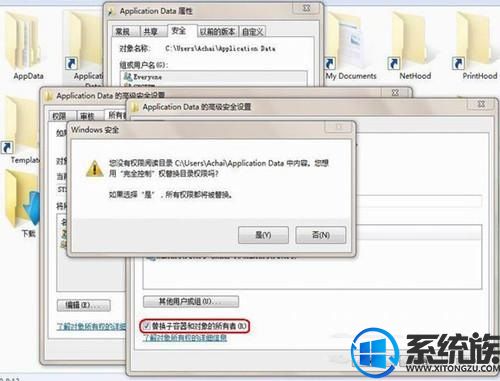
5、 进行以上设置后,大家就能打开这个文件夹跟其以下的文件了。
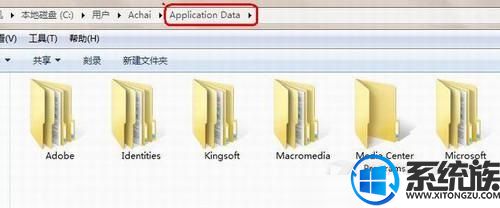
大家按照上面几个步骤就能解决访问文件被拒的问题了,如果你还想了解更多系统方面的知识,不妨关注我们系统族吧,每天都会为大家带来更多精彩的内容哦。
更多>>U老九推荐教程
- [极速u盘装系统]win7系统分配盘符“因为磁盘管理控制台视图不是
- [极速u盘装系统]win10电脑通过BIOS设置光驱启动的方法
- [雨木风林u盘装系统]win7系统提示Activex部件不能创建对象的两种
- [绿茶u盘装系统]win10如何共享vpn给ps4|ps4使用VPN的方法说明
- [番茄花园u盘装系统]华硕Win8系统中asus install文件可以删除吗
- [雨木林风u盘装系统]win10系统路由器已连接但无法上网的解决方法
- [大番茄u盘装系统]win10系统开机蓝屏WHEA UNCORRECTABLE的修复方
- [小黑马u盘装系统]win10怎么设置复制模式|win10双屏显示的4种显
- [绿萝u盘装系统]win7系统共享访问错误0x80004005的解决办法
- [紫光u盘装系统]win10系统upupoo视频画面撕裂的解决办法
- [电脑店u盘装系统]Win7系统IE报错“Automation服务器不能创建对
- [雨林木风u盘装系统]win7系统丢失gdiplus.dll报错的解决办法
- [闪兔u盘装系统]小米7跑分爆表,Geekbench数据库出现疑似小米7跑
- [金山u盘装系统]Win10系统打开AutoCad闪退的两种修复方法
- [番茄花园u盘装系统]win10怎么关闭快捷按键|win10关闭F1-F12快捷
- [小强u盘装系统]win10怎么改视频格式|win10改视频格式的方法
- [绿萝u盘装系统]Win10系统提示“找不到入口点dllregisterserver
- [易捷u盘装系统]win7系统TGP腾讯游戏平台更新失败的解决办法
- [萝卜家园u盘装系统]Win7系统蓝屏提示错误atikmpag.sys的解决办
- [冰封u盘装系统]WIN10 WIFI连接了但是右下角图标点不开
更多>>U老九热门下载
- [小苹果u盘装系统]steam在win10更新失败应该这么做
- [小马u盘装系统]win10系统设置屏幕旋转快捷键的操作方法
- [冰封u盘装系统]Win10系统edge浏览器卡顿的解决办法
- [冰封u盘装系统]WIN10 WIFI连接了但是右下角图标点不开
- [洋葱头u盘装系统]windows启动管理器界面多了onekey ghost启动项
- [菜鸟u盘装系统]win7系统弹窗提示sgsetc.exe应用程序错误的解决
- [番茄家园u盘装系统]win10系统本地连接不见了怎么办|win10系统
- [电脑店u盘装系统]win7系统提示当前页面脚本错误的解决办法
- [彩虹u盘装系统]Win7系统刷新桌面反应慢卡顿的解决办法
- [u深度u盘装系统]Win7系统电脑接通电源就自动开机的解决办法
更多>>U老九电脑课堂



![[小马u盘装系统]win10垃圾桶怎么设置在状态栏|win10垃圾桶设置](http://www.ulaojiu.com/uploads/allimg/180506/1_0506142933C13.jpg)
![[无忧u盘装系统]如何卸载win10 smart gesture|win10卸载smart ge](http://www.ulaojiu.com/uploads/allimg/180506/1_05061440432c8.png)